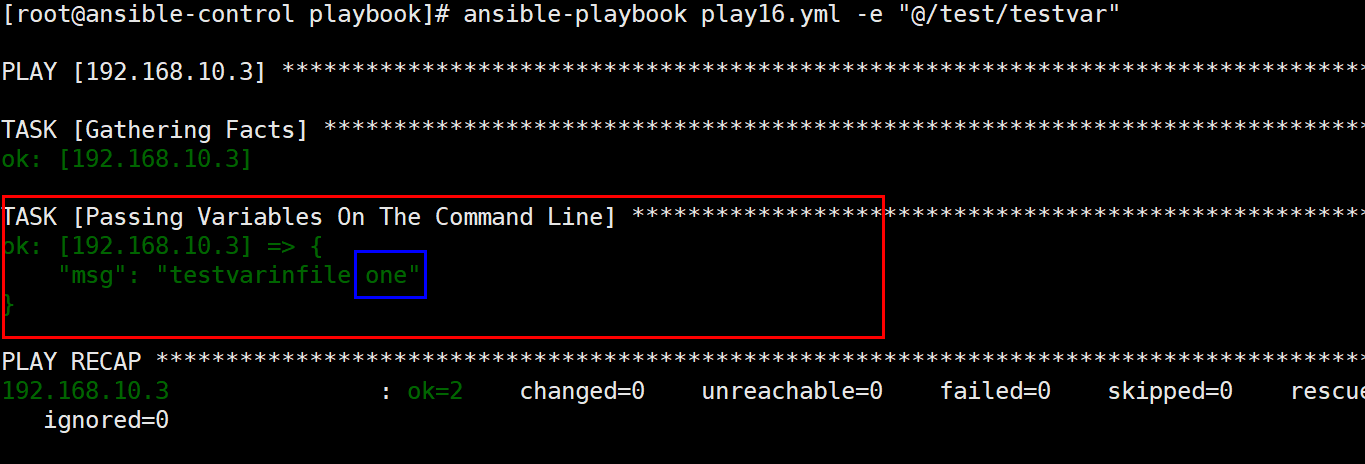一、注册变量(register)
ansible的模块在运行之后,其实都会返回一些“返回值”,只是默认情况下,这些“返回值”并不会显示而已,我们可以把这些返回值写入到某个变量中,这样我们就能够通过引用对应的变量从而获取到这些返回值了,这种将模块的返回值写入到变量中的方法被称为“注册变量”,那么怎样将返回值注册到变量中呢?我们来看一个playbook示例:
---
- hosts: 192.168.10.3
remote_user: root
tasks:
- name: test shell
shell: "echo test > /test/testfile"
register: testvar
- name: shell moudule return values
debug:
var: testvar
上例中共有两个任务,第一个任务使用shell模块在192.168.10.3主机中创建了一个测试文件 /test/testfile,将字符“test&”输入到了测试文件中,然后使用“register”关键字将当前shell任务的返回值写入了名为“testvar”的变量中,第二个任务使用debug模块输出了第一个任务中的注册变量的值,没错,注册变量就是这么简单,使用register关键字指定对应的变量名即可。
上述playbook执行后,可以在控制台中看到名为“[shell module return values]”的任务中已经显示了第一个任务的返回值的信息,返回信息如下:
TASK [shell moudule return values] ********************************************************************
ok: [192.168.10.3] => {
"testvar": {
"changed": true,
"cmd": "echo test > /test/testfile",
"delta": "0:00:00.006927",
"end": "2019-08-25 15:11:22.618806",
"failed": false,
"rc": 0,
"start": "2019-08-25 15:11:22.611879",
"stderr": "",
"stderr_lines": [],
"stdout": "",
"stdout_lines": []
}
}
从上述返回信息可以看出,返回值是json格式的,上述返回值中包含一些键值对,比如 “changed: true” 或 “cmd: echo test /test/testfile”等, 如果你只是想要获取到返回值中的某一项特定值,只需要指定键值对中的key即可,假设,我只是想要获取到上述返回信息中cmd的值,则可以使用如下两种语法(前文中已经对如下两种语法进行过示例,此处不再赘述)。
语法一:
- name: shell moudule return values debug: msg: "{{testvar.cmd}}" 语法二: - name: shell moudule return values debug: msg: "{{testvar['cmd']}}"

二、提示用户输入信息并写入变量(交互操作)
在运行某些脚本时,有时候脚本会提示用户输入一些信息,脚本需要根据用户输入的信息决定下一步的动作,这种“交互”有时候是必须的,那么,在playbook中该怎样实现这种交互呢?我们可以这样做,提示用户输入信息,然后将用户输入的信息存入到指定的变量中,当我们需要使用这些“输入的信息”时,只要引用对应的变量即可。
我们来看一个小示例,如下:
---
- hosts: 192.168.10.3
remote_user: root
vars_prompt:
- name: "your_name"
prompt: "What is your name"
- name: "your_age"
prompt: "How old are you"
tasks:
- name: output vars
debug:
msg: Your name is {{your_name}},You are {{your_age}} years old
如上例所示,我们使用“vars_prompt”关键字创建了两个变量,这两个变量的名称分别为“your_name”和 “your_age”,当运行上例playbook时,会出现 “What is your name”的提示信息,然后用户输入的信息会存入到“your_name”变量中,之后,会出现“How old are you”的提示信息,用户输入的信息会存入到“your_age”变量中,上例中的“output vars”任务会输出一句话,这句话中包含了上述两个变量的值,我们来看一下上例的执行效果。
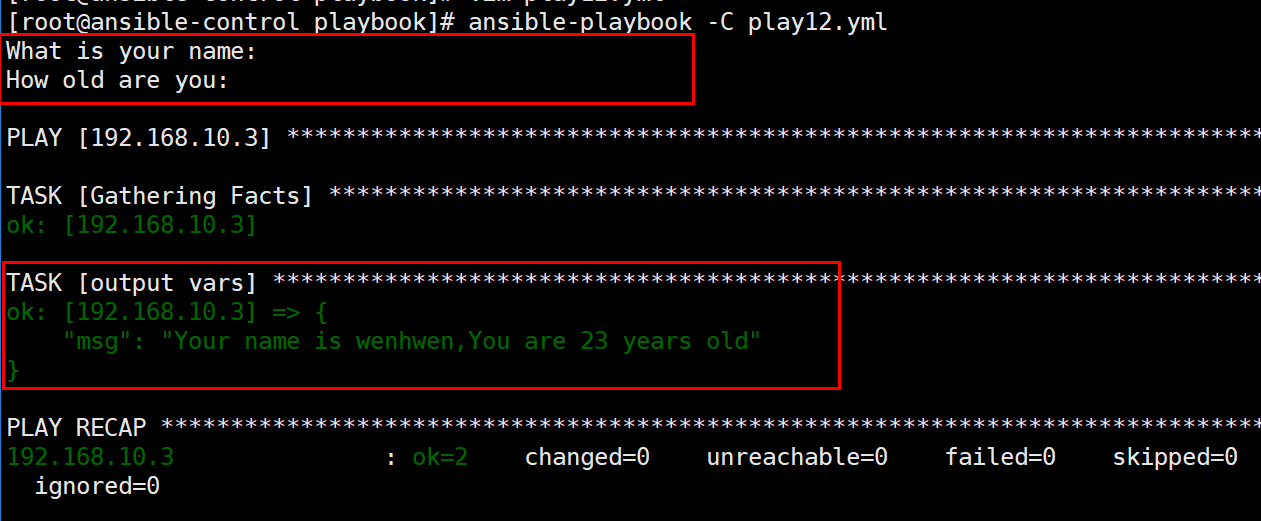
如上图所示,运行playbook时会提示输入你的名字,输入你的年龄,你输入的内容并不会显示在屏幕上,在完成提示输入的内容后,在“output vars”任务的输出中可以看到用户输入的名字和年龄。
如你所见,当你使用这种方式提示用户时,默认情况下不会显示用户输入的信息,这种方式比较适合用户输入密码时的场景,如果你想要显示用户输入的信息,可以使用如下示例中的方法:
vars_prompt:
- name: "your_name"
prompt: "What is your name"
private: no
- name: "your_age"
prompt: "How old are you"
private: no
如上例所示,我们在定义“vars_prompt”中的变量时,使用private关键字,将变量的private属性设置为no即可,“private: no”表示变量值为非私有的,可见的,默认情况下 private值为yes,表示不可见。
我们还能为提示信息设置默认值,即如果用户不输入任何信息,则将默认值赋予变量,示例playbook如下:
---
- hosts: 192.168.10.3
remote_user: root
vars_prompt:
- name: "solution"
prompt: "Choose the solution you want \n
A:solutionA\n
B:solutionB\n
C:solutionC\n"
private: no
default: A
tasks:
- name: output vars
debug:
msg: The final solution is {{solution}}
如上例所示,我们使用了default关键字设置了"solution"变量的默认值,如果用户没有输入任何值(直接回车),则将"solution"变量的值设置为A,如果用户输入了值,则"solution"变量值为用户输入的值。
之前的示例中,我们提到可以利用提示信息让用户设置密码,有了这项功能,我们就可以编写出一个playbook,这个playbook可以让用户手动输入用户名和密码,然后根据用户输入的信息去创建系统用户了,聪明如你一定想到了,创建系统用户可以使用user模块,前文已经总结过"user模块",此处不再赘述,那么我们来尝试编写一个可交互创建系统用户的playbook吧,经过思考,我编写了如下playbook,你可以帮我看看如下playbook中存在什么问题。
---
- hosts: 192.168.10.3
remote_user: root
vars_prompt:
name: "user_name"
prompt: "Enter user name"
private: no
name: "user_password"
promp: "Enter user password"
tasks:
- name: create user
user:
name: "{{user_name}}"
password: "{{user_password}}" ###password参数后面应该跟哈希值
上例的playbook似乎没有什么不妥,但是细心如你一定发现了,user模块的password参数虽然可以指定用户的密码,但是password参数对应的值必须是一个“明文密码哈希过后的字符串”,而上例中,用户经过提示后输入的密码字符串并未经过哈希操作,所以,即使通过上述playbook可以创建用户,创建后的用户也无法通过设置的密码进行登录,因为保存在/etc/shadow文件中的密码字段是一个未哈希的明文的密码字段。那么,我们该怎么办呢?没错,我们需要对用户输入的密码字符串进行哈希,然后将哈希过后的字符串传入user模块的password参数中,ansible已经为我们考虑到了这一点,我们可以使用“encrypt”关键字,对用户输入的字符串进行哈希,用户输入的信息被哈希以后会存入对应的变量中,示例如下:
---
- hosts: 192.168.10.3
remote_user: root
vars_prompt:
- name: "hash_string"
prompt: "Enter number"
private: no
encrypt: "sha512_crypt"
tasks:
- name: output the string after hash
debug:
msg: "{{hash_string}}"

除了能够使用“encrypt”关键字对字符串进行哈希加密,还能够使用“confirm”关键字实现类似确认密码的功能,我们在为用户设置密码时,通常需要输入两次完全相同的密码,才能够设置成功,通过“confirm”关键字就能实现类似的效果,示例playbook如下:
---
- hosts: 192.168.10.3
remote_user: root
vars_prompt:
- name: "user_name"
prompt: "Enter user name"
private: no
- name: "user_password"
prompt: "Enter user password"
encrypt: "sha512_crypt"
comfirm: yes
tasks:
- name: create user
user:
name: "{{user_name}}"
password: "{{user_password}}"
三、通过命令传入变量
除了之前总结过的定义变量的方法,我们还能够在执行playbook时直接传入需要使用的变量,我们来看一小示例,如下:
---
- hosts: 192.168.10.3
remote_user: root
tasks:
- name: "Passing Variables On The Command Line"
debug:
msg: " {{pass_var}}"
上例中的playbook中,并没有定义pass_var变量,而是直接引用了pass_var变量,我们可以在调用上述playbook时直接从命令行传入pass_var变量,方法如下:
[root@ansible-control playbook]# ansible-playbook play15.yml --extra-vars "pass_var=cmdline pass var"
如上例所示,在调用playbook时使用 “-extra-vars” 选项可以传递对应的变量与变量值, “--extra-vars” 是长选项,对应的短选项是“-e”,我们也可以一次性传入多个变量,变量之间用空格隔开,如下:
[root@ansible-control playbook]# ansible-playbook play15.yml -e 'pass_var="test" pass_var1="test1" '
上例中的playbook中并没有定义pass_var变量,如果在调用playbook时也没有传入pass_var变量,则会报错,其实,我们也可以先在playbook中定义好变量,然后在执行playbook时,再次传入相同名称的变量,最终还是以传入的变量值为准,示例如下:
---
- hosts: 192.168.10.3
remote_user: root
vars:
pass_var: test_default
tasks:
- name: "Passing Variables On The Command Line"
debug:
msg: " {{pass_var}}"
上例的playbook中定义了pass_var变量,其值为"test_default",在执行上述playbook时,从命令行再次传入pass_var变量,命令如下:
[root@ansible-control playbook]# ansible-playbook play15.yml -e 'pass_var="test"'
执行上述命令后,你会发现,最终输出的值为“test”而非“test_default”,也就是说,命令行传入的变量的优先级要高于playbook中的变量,通过这种方法,我们就能够更加灵活的指定变量的值了。
不仅ansible-playbook命令可以使用“-e”传递变量,ansible命令也同样可以,所以在执行ad-hoc命令时也可以使用同样的方法传入变量,如下:
[root@ansible-control playbook]# ansible 192.168.10.3 -e "testvar=test" -m shell -a "echo {{testvar}}"
192.168.10.3 | CHANGED | rc=0 >>
test
上述的几个示例从命令行中传递变量时,都是使用了“key=value”的形式,除了使用“key=value”的方式传递变量,ansible还支持通过json的格式传入变量,示例如下:
通过json格式传入两个变量:
[root@ansible-control playbook]# ansible-playbook play15.yml -e '{"testvar":"test","testvar1":"test1"}'
通过json格式传入稍微复杂一点的变量:
[root@ansible-control playbook]# ansible-playbook play15.yml -e '{"countlist":["one","two","three","four"]}'
在剧本中引用上述命令传入的countlist变量时,如果想要获取到值“one”,则可以使用如下两种语法引用变量
{{countlist[0]}} 或者 {{countlist.0}}
命令行不仅能够传入变量,还能传入变量文件,变量文件中的变量都会一并被传入,变量文件可以是json格式的,也可以是YAML格式的,此处使用YAML格式的变量文件进行示例,示例文件内容如下:
[root@ansible-control test]# vim testvar testvar: testvarinfile countlist: - one - two - three - four
测试用playbook内容如下:
---
- hosts: 192.168.10.3
remote_user: root
tasks:
- name: "Passing Variables On The Command Line"
debug:
msg: "{{testvar}} {{countlist[0]}}" ###这里[0]表示第一个数,[1]表示第二个数,依此类推。
如playbook所示,playbook中引用了变量文件中定义的两个变量,那么,我们怎样从命令行中将变量文件中的变量传入playbook呢?示例如下:
[root@ansible-control playbook]# ansible-playbook play16.yml -e "@/test/testvar" ###@后面的路径是受控主机上新建文件的路径。
如上述命令所示,使用“@”符号加上变量文件的路径,即可在命令行中传入对应的变量文件,变量文件中的所有变量都可以在playbook中引用,还是很方便的吧。